Tutorial Cara Kloning Data Antar HP Android, dengan dan Tanpa Aplikasi
Mudah dan praktis, ini cara memindahkan data dari HP lama ke HP baru.

Ilustrasi HP Android. (Pixabay)
Hitekno.com - Berikut ini adalah cara kloning data antar HP Android, kamu bisa menggunakan atau tanpa aplikasi kok. Ikuti tutorial HP Android yang dirangkum tim HiTekno.com berikut ini.
Jika kamu pengguna smartphone, maka akan ada satu hal yang terkadang bikin kamu pusing tujuh keliling.
Salah satunya adalah ketika membeli HP baru dan memindahkan data ke HP baru tersebut.
Baca Juga: Tutorial Praktis, Cara Menghilangkan Notifikasi saat Main Game di HP Android
Namun dengan kecanggihan teknologi saat ini, kamu bisa lho memindahkan data dari HP lama ke HP baru dengan mudah tanpa ribet.
Salah satu cara yang bisa kamu gunakan adalah dengan mengkloningnya. Ada dua cara yang bisa kamu lakukan untuk mengkloning data antar HP android.
Pertama adalah dengan memanfaatkan aplikasi bernama CLONEit. Aplikasi ini akan langsung melakukan duplikat data dari smartphone lamamu ke HP baru.
Baca Juga: WhatsApp Permudah Transfer Chat dari HP Android ke iPhone, Begini Caranya
Berikut ini adalah cara menggunakannya:
- Install terlebih dahulu aplikasi CLONEit dari Google Play Store pada kedua smartphone Anda.
- Buka aplikasi tersebut. Di halaman utama, kamu akan mendapatkan dua opsi, yakni Sender dan Receiver.
- Sender dikhususkan untuk smartphone yang bakal mengirimkan data-data yang akan dipindahkan.
- Sedangkan Receiver, adalah smartphone yang nantinya akan menerima data-data tersebut
- Smartphone yang bertindak sebagai Receiver akan melakukan pemindaian terhadap smartphone Sender.
- Tekan smartphone Sender apabila muncul dalam hasil pemindaian.
- Jika sudah, smartphone Receiver diwajibkan untuk memindai QR Code yang muncul pada smartphone Sender (khusus untuk smartphone di atas Android 7.1 Nougat).
- Proses kloning akan membutuhkan waktu beberapa menit.
- Ketika proses pairing sukses, maka akan muncul berbagai data yang bisa kamu kloning atau pindahkan ke smartphone.
- Pilih saja data apa yang akan kamu kloning ke HP baru.
- Tunggu beberapa saat, otomatis data akan terkloning ke HP kamu.
- Selain menggunakan aplikasi tersebut, kamu juga bisa mengkloning data dengan cara mencadangkannya, kemudian memulihkannya ke HP baru.
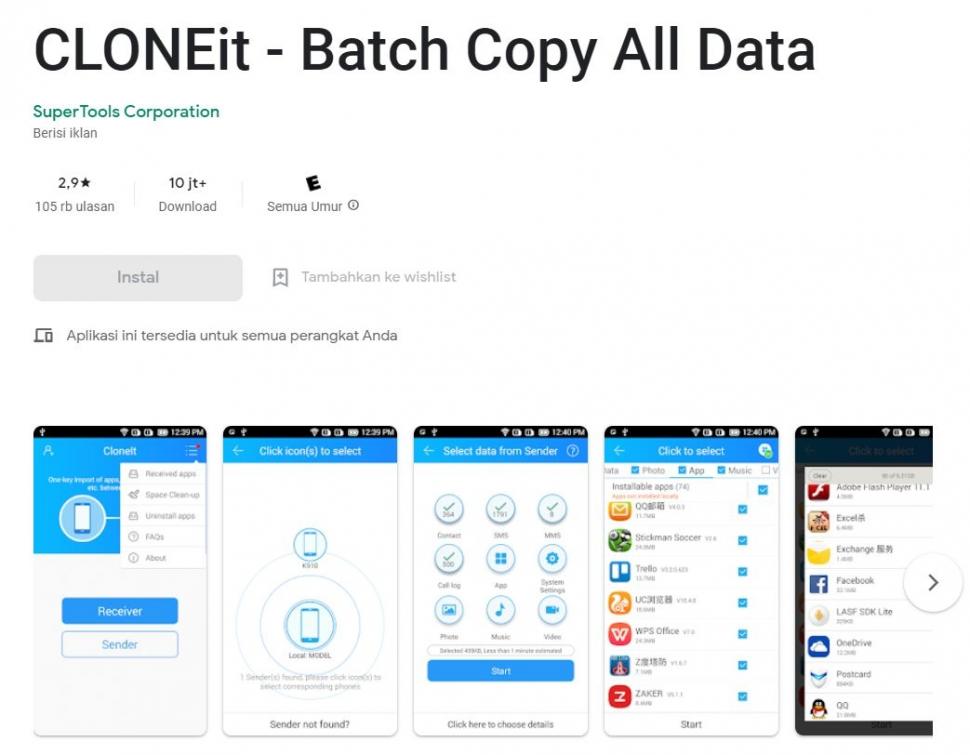
Caranya juga mudah kok, ikuti saja langkah-langkah di bawah ini:
Baca Juga: 5 Tips Tingkatkan Performa HP Android, Lebih Ngebut!
1. Pertama-tama kamu harus mencadangkannya
Ini adalah cara pertama yang bisa kamu lakukan. Tentu saja dengan mencadangkannya, data dari smartphone kamu akan tersimpan rapi di album cadangan.
Caranya:
Baca Juga: 10 Rekomendasi Aplikasi Note dan Memo di HP Android, Praktis dan Memudahkan
- Buka Pengaturan.
- Gulir ke bawah lalu pilih menu Sistem.
- Pilih menu Cadangan atau Back up lalu aktifkan fitur “Cadangkan ke Google Drive”.
- Klik tombol “Cadangkan sekarang” untuk menyinkronkan data di handphone dengan Google Drive.
- Setelah itu, handphone akan melakukan proses sinkronisasi data yang memerlukan waktu sekitar tiga sampai lima menit.
2. Cadangkan foto untuk kali kedua
Langkah ini bisa kamu gunakan jika kamu masih merasa ragu dengan pencadangan yang dilakukan pada langkah pertama.
Caranya:
- Buka menu Google Photos.
- Pilih tiga garis horizontal di pojok kiri atau kanan atas layar.
- Pilih menu Pengaturan atau Penyimpanan akun.
- Aktifkan fitur Pencadangan & Sinkronisasi.
- Foto akan otomatis tersimpan di Google Photos.
3. Memulihkannya di perangkat baru
Setelah kamu mencadangkan data dan foto sekarang, silahkan memulihkannya di HP baru.
Caranya:
- Di HP baru, Masuk ke akun Google kamu.
- Konfirmasikan kunci layar HP lama kamu untuk mengotentikasi transfer data.
- Sekarang, kamu akan ada di halaman “Choose what to restore”.
- Jika kamu ingin semua data dari HP lama ditransfer ke yang baru, biarkan semua pengaturan apa adanya dan pilih “Pulihkan” atau “Restore”.
- Namun, jika kamu tidak ingin menginstal semua aplikasi, cukup tekan pengaturan Aplikasi.
- Kemudian pilih dari daftar semua aplikasi yang ingin kamu instal di HP baru.Tekan Pulihkan untuk mulai menginstal data pada HP baru. Selesai.
Manfaatkan cara kloning data antar HP Android tersebut dengan baik. Gunakan cara memindahkan data dari HP lama ke HP baru dengan atau tanpa aplikasi tambahan. Mudah bukan tutorial HP Android di atas?













